本文告诉大家如何使用 WPF 的自定义布局做等距布局。
实际做的效果很简单,因为在开发我容易就用到了等距的控件。等距控件就是在指定的宽度下,平均把控件放在水平的地方,这样相等于 StackPanel 的水平,但是没有做水平压缩。在这个控件,无论在水平放多少个控件,都会在相同的高度把他们放下。如果里面的控件的宽度不相同,那么这些控件拿到的可以使用的宽度都是相同。
请看下面的图片
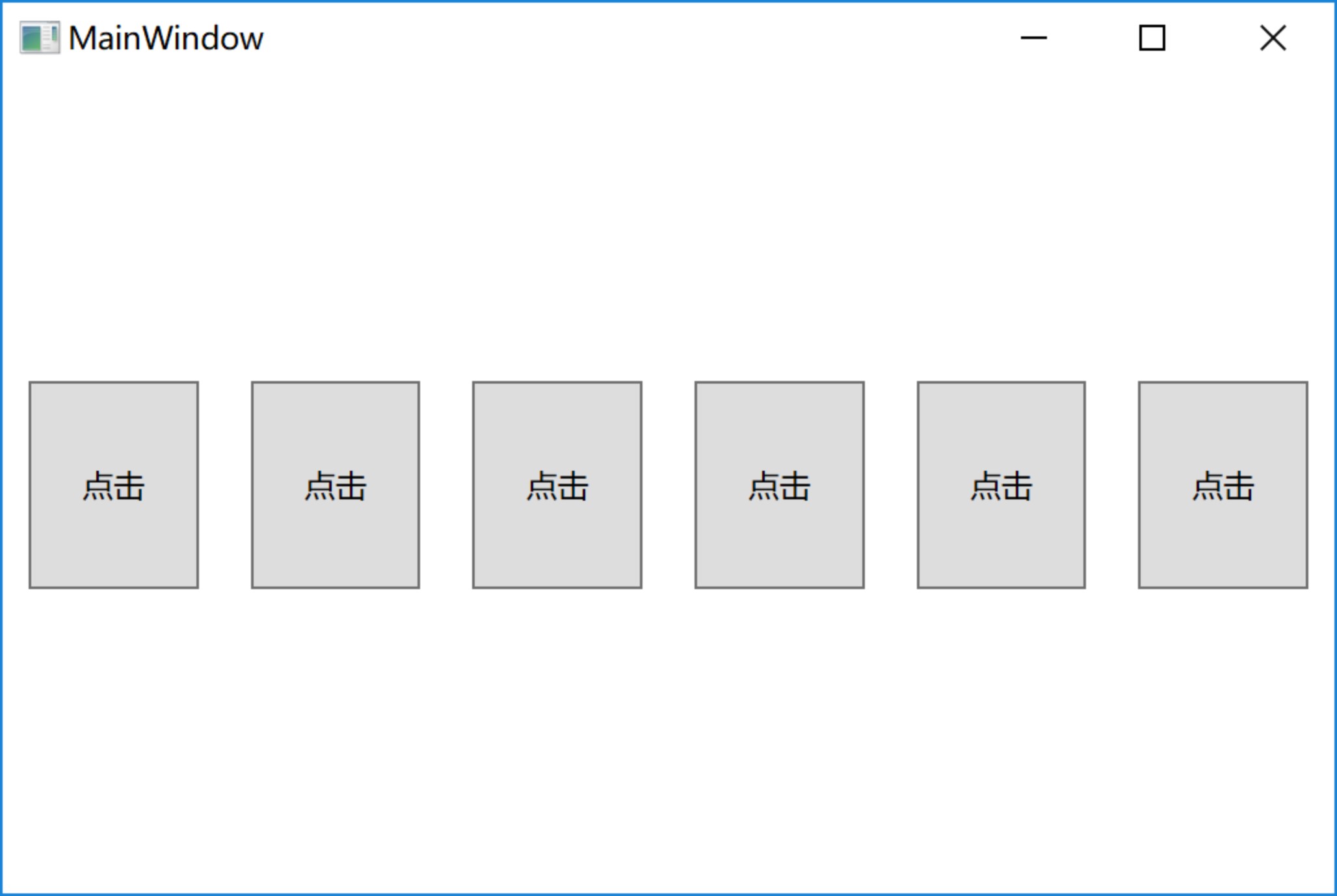
上面图片是存在 6 个按钮的,所有的按钮使用的宽度都是一样
现在修改为 3 个按钮,可以看到说有按钮都是相同
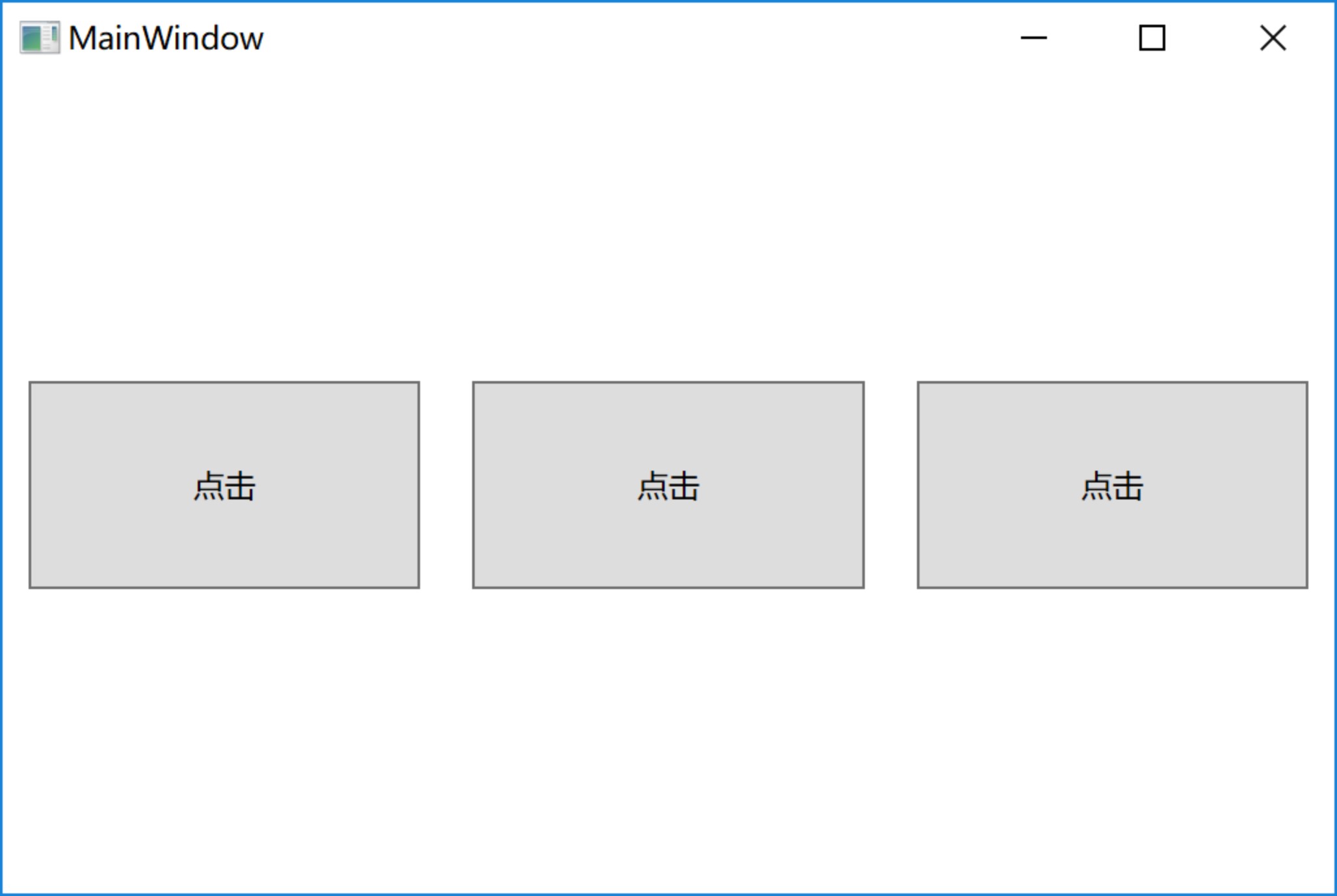
现在加两个宽度很小的文本,可以看到文本可以的宽度和按钮一样
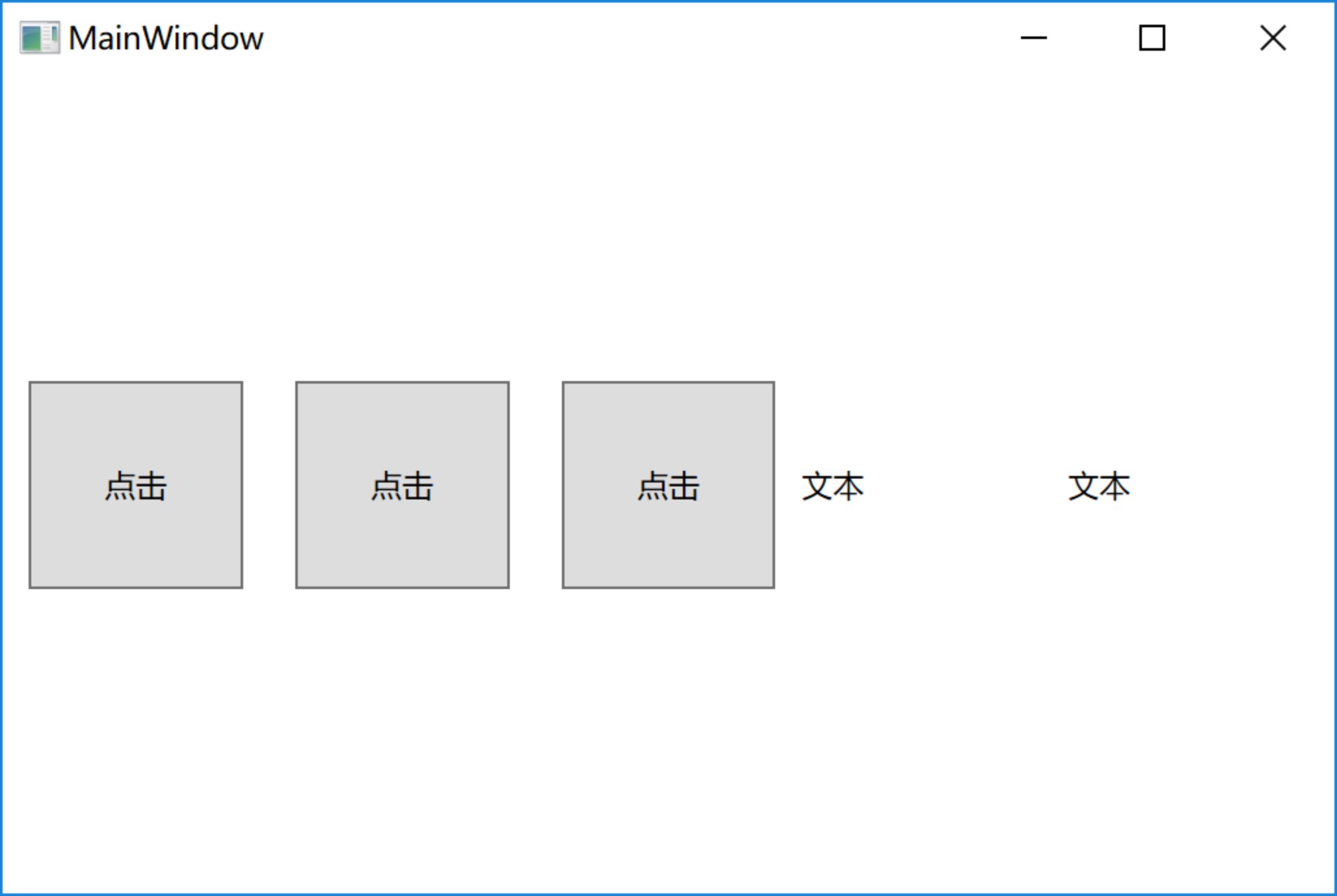
下面让我告诉大家这个控件是如何做。
在 WPF 做自己的面板可以继承Panel ,可以重写两个方法,第一个方法是 MeasureOverride ,重写这个方法可以告诉上一级控件,这个控件需要多大的空间。第二个方法是 ArrangeOverride 告诉元素可以怎么放。
下面创建一个类 KbiseczvTom 这是等距控件。
首先重写MeasureOverride,因为需要的一般只是做水平等距,所以就需要拿到元素的宽度和高度,把所有的宽度合起来作为这个控件需要的最小宽度,然后拿到所有控件的最大高度作为这个控件的需要高度。虽然从 MeasureOverride 返回了大小,但是实际上的上一级控件是不是最后给这么大的,还是不知道的。
protected override Size MeasureOverride(Size availableSize)
{
var size = new Size();
foreach (var temp in Children.Cast<UIElement>())
{
temp.Measure(new Size(double.PositiveInfinity, double.PositiveInfinity));
size = new Size(size.Width + temp.DesiredSize.Width, Math.Max(size.Height, temp.DesiredSize.Height));
}
return size;
}
在调用 Measure 传入无穷是因为这是需要让元素告诉控件需要的最大大小。
然后就是重写 ArrangeOverride ,传入的参数就是上一级控件给这个控件的大小,返回值就是实际需要的大小。现在可以使用元素的 Arrange 通过这个可以把元素给元素的大小,左上角。但是元素是不是就听话,实际上还是不知道的。首先拿到元素数,把拿到的宽度除元素得到一个元素可以使用宽度,然后把每个元素按照顺序给左上角,宽度。
protected override Size ArrangeOverride(Size availableSize)
{
var size = availableSize;
var width = size.Width / Children.Count;
for (int i = 0; i < Children.Count; i++)
{
var temp = Children[i];
temp.Arrange(new Rect(new Point(i*width,0),new Size(width,size.Height)));
}
return size;
}
现在打开界面写下面代码试试
<local:KbiseczvTom HorizontalAlignment="Stretch" Height="100">
<Button Margin="10,10,10,10" Content="点击"></Button>
<Button Margin="10,10,10,10" Content="点击"></Button>
<Button Margin="10,10,10,10" Content="点击"></Button>
<TextBlock VerticalAlignment="Center" Text="文本"></TextBlock>
<TextBlock VerticalAlignment="Center" Text="文本"></TextBlock>
</local:KbiseczvTom>
所有代码:
public class KbiseczvTom : Panel
{
protected override Size MeasureOverride(Size availableSize)
{
var size = new Size();
foreach (var temp in Children.Cast<UIElement>())
{
temp.Measure(new Size(double.PositiveInfinity, double.PositiveInfinity));
size = new Size(size.Width + temp.DesiredSize.Width, Math.Max(size.Height, temp.DesiredSize.Height));
}
return size;
}
protected override Size ArrangeOverride(Size availableSize)
{
var size = availableSize;
var width = size.Width / Children.Count;
for (int i = 0; i < Children.Count; i++)
{
var temp = Children[i];
temp.Arrange(new Rect(new Point(i*width,0),new Size(width,size.Height)));
}
return size;
}
}
源代码:WPF 等距布局-CSDN下载
因为现在的 csdn 是需要下载积分,所以我会把一些资源放到 RetroShare ,这是一个很好的分享工具,如何使用请看使用 RetroShare 分享资源
本文会经常更新,请阅读原文: https://dotnet-campus.github.io//post/WPF-%E7%AD%89%E8%B7%9D%E5%B8%83%E5%B1%80.html ,以避免陈旧错误知识的误导,同时有更好的阅读体验。
 本作品采用
知识共享署名-非商业性使用-相同方式共享 4.0 国际许可协议
进行许可。欢迎转载、使用、重新发布,但务必保留文章署名
lindexi
(包含链接:
https://dotnet-campus.github.io/
),不得用于商业目的,基于本文修改后的作品务必以相同的许可发布。如有任何疑问,请
与我联系
。
本作品采用
知识共享署名-非商业性使用-相同方式共享 4.0 国际许可协议
进行许可。欢迎转载、使用、重新发布,但务必保留文章署名
lindexi
(包含链接:
https://dotnet-campus.github.io/
),不得用于商业目的,基于本文修改后的作品务必以相同的许可发布。如有任何疑问,请
与我联系
。